CITROEN C-ELYSĂE 2017 Manuales de Empleo (in Spanish)
Manufacturer: CITROEN, Model Year: 2017, Model line: C-ELYSĂE, Model: CITROEN C-ELYSĂE 2017Pages: 306, tamaĂąo PDF: 9.41 MB
Page 261 of 306
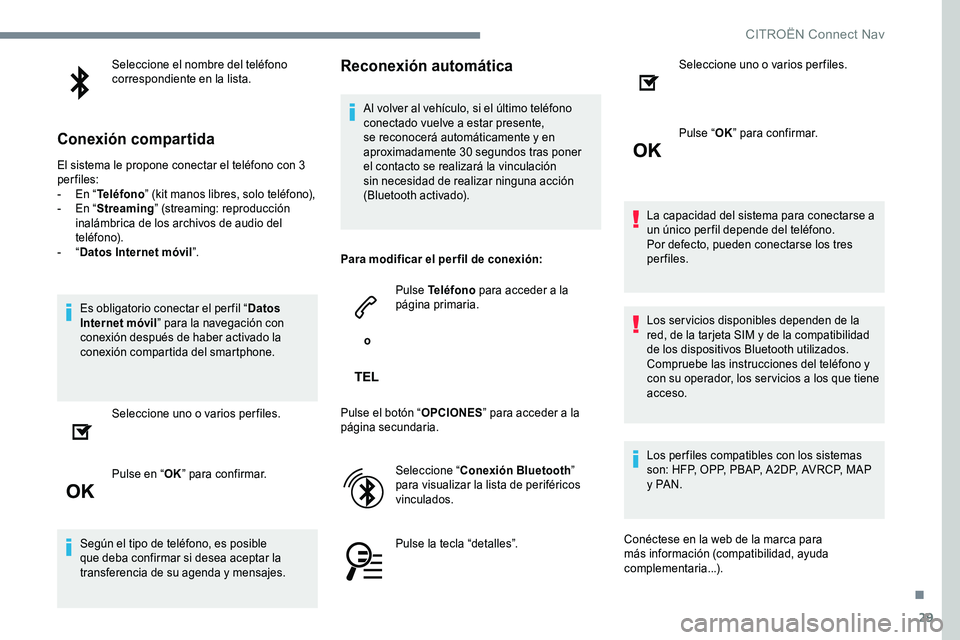
29
Seleccione el nombre del telĂŠfono
correspondiente en la lista.
ConexiĂłn compartida
El sistema le propone conectar el telĂŠfono con 3
per files:
-
E
n âTelĂŠfono â (kit manos libres, solo telĂŠfono),
-
E
n âStreamingâ (streaming: reproducciĂłn
inalĂĄmbrica de los archivos de audio del
telĂŠfono).
-
â D
atos Internet mĂłvil â.
Es obligatorio conectar el per fil â Datos
Internet mĂłvil â para la navegaciĂłn con
conexiĂłn despuĂŠs de haber activado la
conexiĂłn compartida del smartphone.
Seleccione uno o varios perfiles.
Pulse en â OKâ para confirmar.
SegĂşn el tipo de telĂŠfono, es posible
que deba confirmar si desea aceptar la
transferencia de su agenda y mensajes.
ReconexiĂłn automĂĄtica
Al volver al vehĂculo, si el Ăşltimo telĂŠfono
conectado vuelve a estar presente,
se reconocerĂĄ automĂĄticamente y en
aproximadamente 30 segundos tras poner
el contacto se realizarĂĄ la vinculaciĂłn
sin necesidad de realizar ninguna acciĂłn
(Bluetooth activado).
Para modificar el per fil de conexiĂłn:
o Pulse TelĂŠfono
para acceder a la
pĂĄgina primaria.
Pulse el botĂłn â OPCIONESâ para acceder a la
pĂĄgina secundaria.
Seleccione â ConexiĂłn Bluetooth â
para visualizar la lista de perifĂŠricos
vinculados.
Pulse la tecla âdetallesâ. Seleccione uno o varios perfiles.
Pulse â
OKâ para confirmar.
La capacidad del sistema para conectarse a
un Ăşnico per fil depende del telĂŠfono.
Por defecto, pueden conectarse los tres
perfiles.
Los servicios disponibles dependen de la
red, de la tarjeta SIM y de la compatibilidad
de los dispositivos Bluetooth utilizados.
Compruebe las instrucciones del telĂŠfono y
con su operador, los servicios a los que tiene
acceso.
Los per files compatibles con los sistemas
son: HFP, OPP, PBAP, A2DP, AVRCP, MAP
y PA N .
ConĂŠctese en la web de la marca para
mĂĄs informaciĂłn (compatibilidad, ayuda
complementaria...).
.
CITROĂN Connect Nav
Page 262 of 306
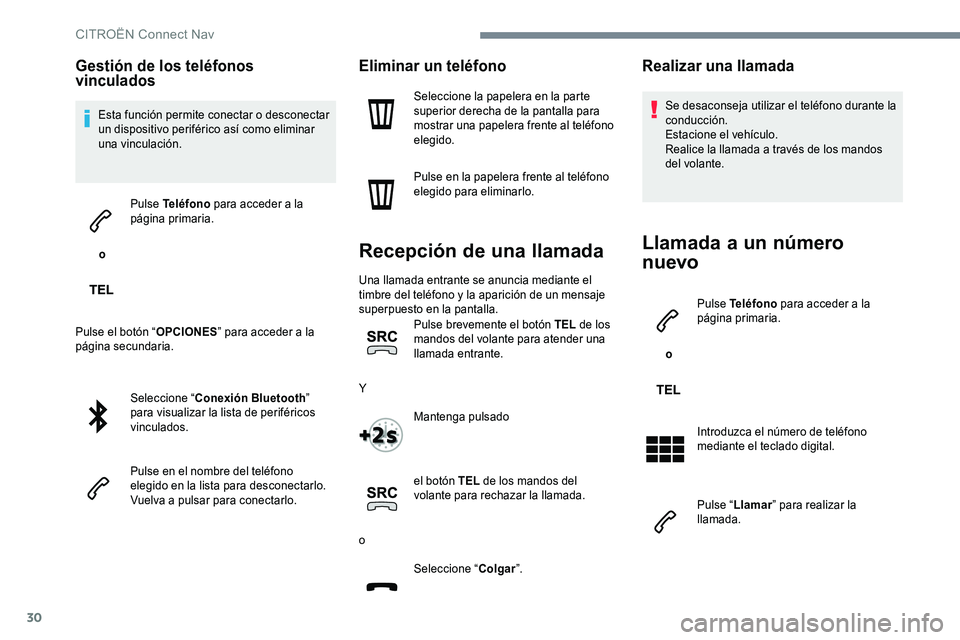
30
GestiĂłn de los telĂŠfonos
vinculados
Esta funciĂłn permite conectar o desconectar
un dispositivo perifĂŠrico asĂ como eliminar
una vinculaciĂłn.
o Pulse TelĂŠfono
para acceder a la
pĂĄgina primaria.
Pulse el botĂłn â OPCIONESâ para acceder a la
pĂĄgina secundaria.
Seleccione â ConexiĂłn Bluetooth â
para visualizar la lista de perifĂŠricos
vinculados.
Pulse en el nombre del telĂŠfono
elegido en la lista para desconectarlo.
Vuelva a pulsar para conectarlo.
Eliminar un telĂŠfono
Seleccione la papelera en la parte
superior derecha de la pantalla para
mostrar una papelera frente al telĂŠfono
elegido.
Pulse en la papelera frente al telĂŠfono
elegido para eliminarlo.
RecepciĂłn de una llamada
Una llamada entrante se anuncia mediante el
timbre del telĂŠfono y la apariciĂłn de un mensaje
superpuesto en la pantalla.
Pulse brevemente el botĂłn TEL de los
mandos del volante para atender una
llamada entrante.
Y Mantenga pulsado
el botĂłn TEL de los mandos del
volante para rechazar la llamada.
o Seleccione â Colgarâ.
Realizar una llamada
Se desaconseja utilizar el telĂŠfono durante la
conducciĂłn.
Estacione el vehĂculo.
Realice la llamada a travĂŠs de los mandos
del volante.
Llamada a un nĂşmero
nuevo
o Pulse TelĂŠfono
para acceder a la
pĂĄgina primaria.
Introduzca el nĂşmero de telĂŠfono
mediante el teclado digital.
Pulse â Llamar â para realizar la
llamada.
CITRO
Page 263 of 306
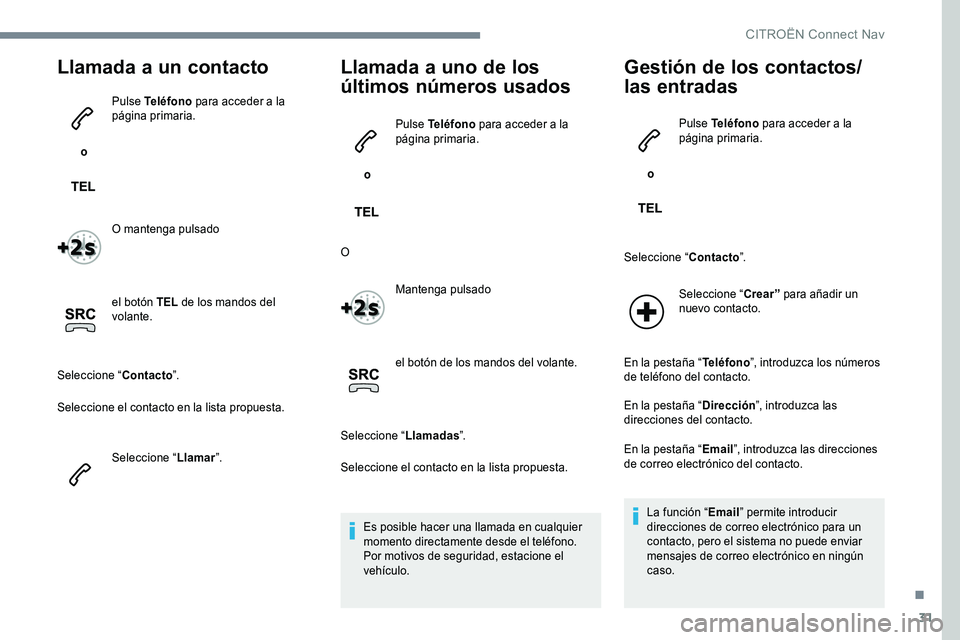
31
Llamada a un contacto
o Pulse TelĂŠfono
para acceder a la
pĂĄgina primaria.
O mantenga pulsado
el botĂłn TEL de los mandos del
volante.
Seleccione â Contactoâ.
Seleccione el contacto en la lista propuesta.
Seleccione â Llamarâ.
Llamada a uno de los
Ăşltimos nĂşmeros usados
o Pulse TelĂŠfono
para acceder a la
pĂĄgina primaria.
O Mantenga pulsado
el botĂłn de los mandos del volante.
Seleccione â Llamadasâ.
Seleccione el contacto en la lista propuesta.
Es posible hacer una llamada en cualquier
momento directamente desde el telĂŠfono.
Por motivos de seguridad, estacione el
vehĂculo.
GestiĂłn de los contactos/
las entradas
o Pulse TelĂŠfono
para acceder a la
pĂĄgina primaria.
Seleccione â Contactoâ.
Seleccione â Crearâ para aĂąadir un
nuevo contacto.
En la pestaĂąa â TelĂŠfonoâ, introduzca los nĂşmeros
de telĂŠfono del contacto.
En la pestaĂąa â DirecciĂłnâ, introduzca las
direcciones del contacto.
En la pestaĂąa â Emailâ, introduzca las direcciones
de correo electrĂłnico del contacto.
La funciĂłn â Emailâ permite introducir
direcciones de correo electrĂłnico para un
contacto, pero el sistema no puede enviar
mensajes de correo electrĂłnico en ningĂşn
caso.
.
CITRO
Page 264 of 306
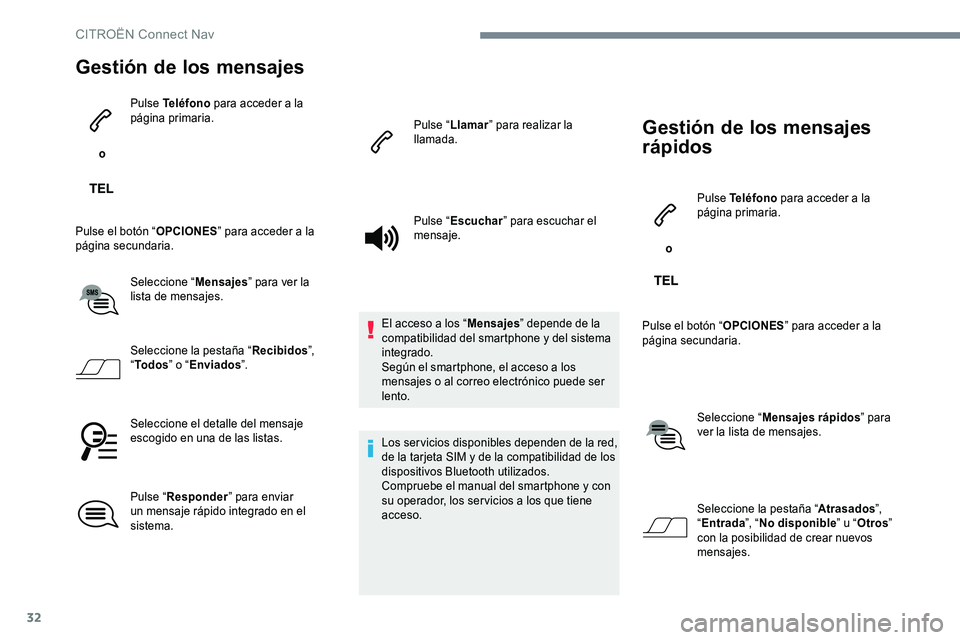
32
GestiĂłn de los mensajes
o Pulse TelĂŠfono
para acceder a la
pĂĄgina primaria.
Pulse el botĂłn â OPCIONESâ para acceder a la
pĂĄgina secundaria.
Seleccione â Mensajesâ para ver la
lista de mensajes.
Seleccione la pestaĂąa â Recibidosâ,
â Todos â o âEnviados â.
Seleccione el detalle del mensaje
escogido en una de las listas.
Pulse â Responder â para enviar
un mensaje rĂĄpido integrado en el
sistema. Pulse â
Llamar â para realizar la
llamada.
Pulse â Escuchar â para escuchar el
mensaje.
El acceso a los â Mensajesâ depende de la
compatibilidad del smartphone y del sistema
integrado.
SegĂşn el smartphone, el acceso a los
mensajes o al correo electrĂłnico puede ser
lento.
Los servicios disponibles dependen de la red,
de la tarjeta SIM y de la compatibilidad de los
dispositivos Bluetooth utilizados.
Compruebe el manual del smartphone y con
su operador, los servicios a los que tiene
acceso.
GestiĂłn de los mensajes
rĂĄpidos
o Pulse TelĂŠfono
para acceder a la
pĂĄgina primaria.
Pulse el botĂłn â OPCIONESâ para acceder a la
pĂĄgina secundaria.
Seleccione â Mensajes rĂĄpidos â para
ver la lista de mensajes.
Seleccione la pestaĂąa â Atrasadosâ,
â Entrada â, âNo disponible â u âOtros â
con la posibilidad de crear nuevos
mensajes.
CITRO
Page 265 of 306
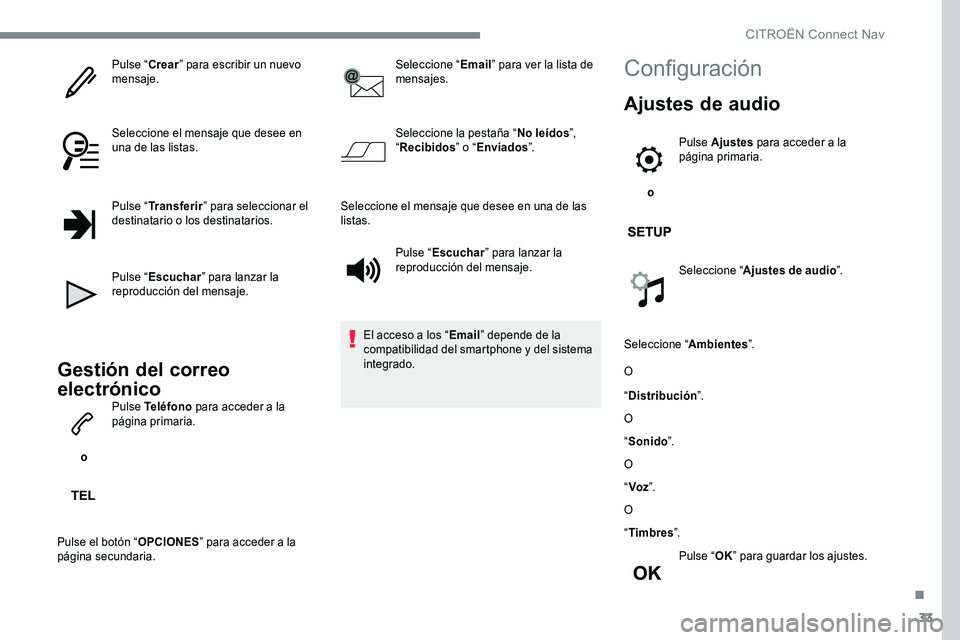
33
Pulse âCrearâ para escribir un nuevo
mensaje.
Seleccione el mensaje que desee en
una de las listas.
Pulse â Transferir â para seleccionar el
destinatario o los destinatarios.
Pulse â Escuchar â para lanzar la
reproducciĂłn del mensaje.
GestiĂłn del correo
electrĂłnico
o Pulse TelĂŠfono
para acceder a la
pĂĄgina primaria.
Pulse el botĂłn â OPCIONESâ para acceder a la
pĂĄgina secundaria. Seleccione â
Emailâ para ver la lista de
mensajes.
Seleccione la pestaĂąa â No leĂdosâ,
â Recibidos â o âEnviados â.
Seleccione el mensaje que desee en una de las
listas. Pulse âEscuchar â para lanzar la
reproducciĂłn del mensaje.
El acceso a los â Emailâ depende de la
compatibilidad del smartphone y del sistema
integrado.
ConfiguraciĂłn
Ajustes de audio
o Pulse Ajustes
para acceder a la
pĂĄgina primaria.
Seleccione â Ajustes de audio â.
Seleccione â Ambientesâ.
O
â DistribuciĂłn â.
O
â Sonido â.
O
â Voz â.
O
â Timbres â.
Pulse â OKâ para guardar los ajustes.
.
CITROĂN Connect Nav
Page 266 of 306
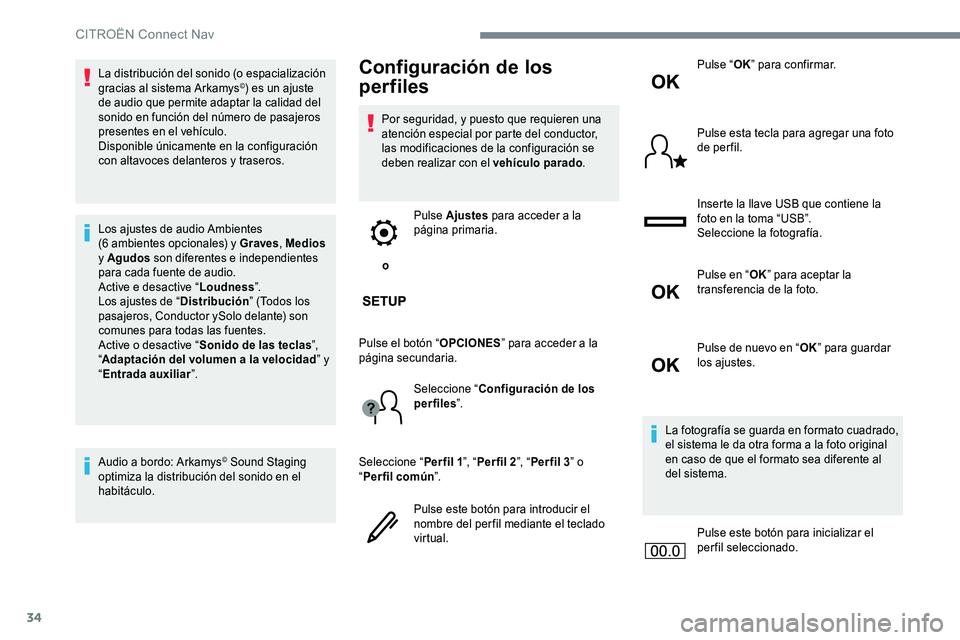
34
La distribuciĂłn del sonido (o espacializaciĂłn
gracias al sistema ArkamysŠ) es un ajuste
de audio que permite adaptar la calidad del
sonido en funciĂłn del nĂşmero de pasajeros
presentes en el vehĂculo.
Disponible Ăşnicamente en la configuraciĂłn
con altavoces delanteros y traseros.
Los ajustes de audio Ambientes
(6 ambientes opcionales) y Graves ,
Medios
y Agudos son diferentes e independientes
para cada fuente de audio.
Active e desactive â Loudnessâ.
Los ajustes de â DistribuciĂłnâ (Todos los
pasajeros, Conductor ySolo delante) son
comunes para todas las fuentes.
Active o desactive â Sonido de las teclas â,
â AdaptaciĂłn del volumen a la velocidad â y
â Entrada auxiliar â.
Audio a bordo: Arkamys
Š Sound Staging
optimiza la distribuciĂłn del sonido en el
habitĂĄculo.
ConfiguraciĂłn de los
perfiles
Por seguridad, y puesto que requieren una
atenciĂłn especial por parte del conductor,
las modificaciones de la configuraciĂłn se
deben realizar con el vehĂculo parado .
o Pulse Ajustes
para acceder a la
pĂĄgina primaria.
Pulse el botĂłn â OPCIONESâ para acceder a la
pĂĄgina secundaria.
Seleccione â ConfiguraciĂłn de los
perfiles â.
Seleccione â Per fil 1â, âPer fil 2 â, âPer fil 3 â o
â Perfil comĂşn â.
Pulse este botĂłn para introducir el
nombre del per fil mediante el teclado
virtual. Pulse â
OKâ para confirmar.
Pulse esta tecla para agregar una foto
de perfil.
Inserte la llave USB que contiene la
foto en la toma âUSBâ.
Seleccione la fotografĂa.
Pulse en â OKâ para aceptar la
transferencia de la foto.
Pulse de nuevo en â OKâ para guardar
los ajustes.
La fotografĂa se guarda en formato cuadrado,
el sistema le da otra forma a la foto original
en caso de que el formato sea diferente al
del sistema. Pulse este botĂłn para inicializar el
perfil seleccionado.
CITROĂN Connect Nav
Page 267 of 306
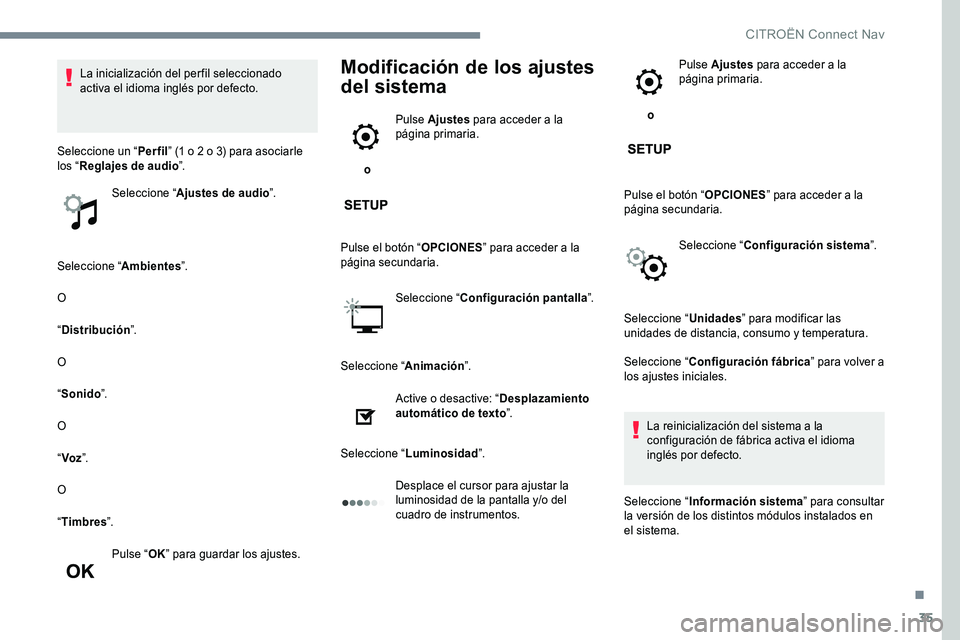
35
Seleccione âAmbientesâ.
O
â DistribuciĂłn â.
O
â Sonido â.
O
â Voz â.
O
â Timbres â.
Pulse â OKâ para guardar los ajustes.
ModificaciĂłn de los ajustes
del sistema
o Pulse Ajustes
para acceder a la
pĂĄgina primaria.
Pulse el botĂłn â OPCIONESâ para acceder a la
pĂĄgina secundaria.
Seleccione â ConfiguraciĂłn pantalla â.
Seleccione â AnimaciĂłnâ.
Active o desactive: â Desplazamiento
automĂĄtico de texto â.
Seleccione â Luminosidad â.
Desplace el cursor para ajustar la
luminosidad de la pantalla y/o del
cuadro de instrumentos. o
Pulse Ajustes
para acceder a la
pĂĄgina primaria.
Pulse el botĂłn â OPCIONESâ para acceder a la
pĂĄgina secundaria.
Seleccione â ConfiguraciĂłn sistema â.
La inicializaciĂłn del perfil seleccionado
activa el idioma inglĂŠs por defecto.
Seleccione un â Per filâ (1 o 2 o 3) para asociarle
los â Reglajes de audio â.
Seleccione â Ajustes de audio â.
Seleccione âUnidadesâ para modificar las
unidades de distancia, consumo y temperatura.
Seleccione â ConfiguraciĂłn fĂĄbrica â para volver a
los ajustes iniciales.
La reinicializaciĂłn del sistema a la
configuraciĂłn de fĂĄbrica activa el idioma
inglĂŠs por defecto.
Seleccione â InformaciĂłn sistema â para consultar
la versiĂłn de los distintos mĂłdulos instalados en
el sistema.
.
CITROĂN Connect Nav
Page 268 of 306
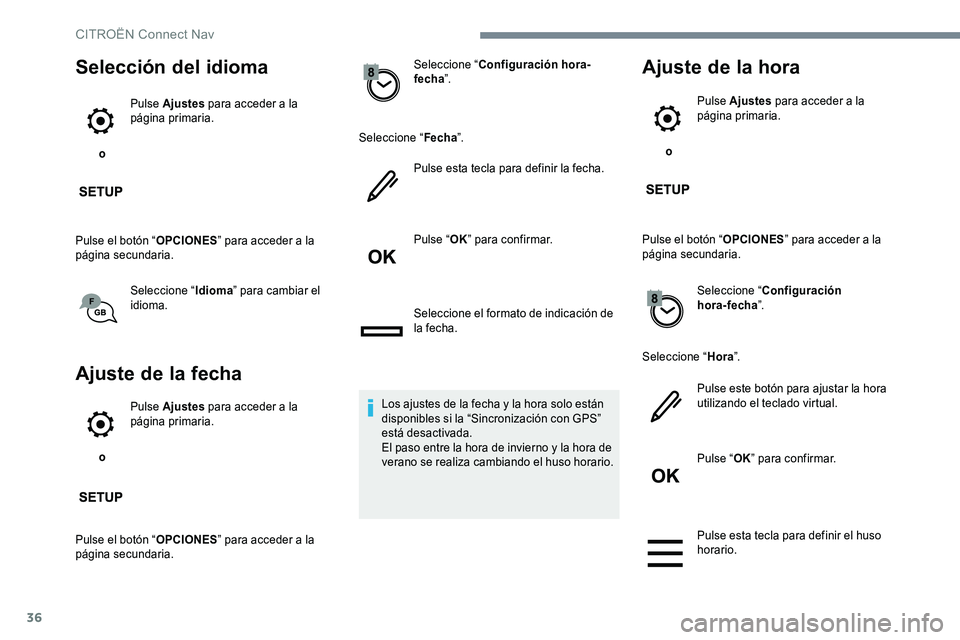
36
SelecciĂłn del idioma
o Pulse Ajustes
para acceder a la
pĂĄgina primaria.
Pulse el botĂłn â OPCIONESâ para acceder a la
pĂĄgina secundaria.
Seleccione â Idiomaâ para cambiar el
idioma.
Ajuste de la fecha
o Pulse Ajustes
para acceder a la
pĂĄgina primaria.
Pulse el botĂłn â OPCIONESâ para acceder a la
pĂĄgina secundaria. Seleccione â
ConfiguraciĂłn hora-
fecha â.
Seleccione â Fechaâ.
Pulse esta tecla para definir la fecha.
Pulse â OKâ para confirmar.
Seleccione el formato de indicaciĂłn de
la fecha.
Los ajustes de la fecha y la hora solo estĂĄn
disponibles si la âSincronizaciĂłn con GPSâ
estĂĄ desactivada.
El paso entre la hora de invierno y la hora de
verano se realiza cambiando el huso horario.
Ajuste de la hora
o Pulse Ajustes
para acceder a la
pĂĄgina primaria.
Pulse el botĂłn â OPCIONESâ para acceder a la
pĂĄgina secundaria.
Seleccione â ConfiguraciĂłn
hora-fecha â.
Sel
eccione â Horaâ.
Pulse este botĂłn para ajustar la hora
utilizando el teclado virtual.
Pulse â OKâ para confirmar.
Pulse esta tecla para definir el huso
horario.
CITRO
Page 269 of 306
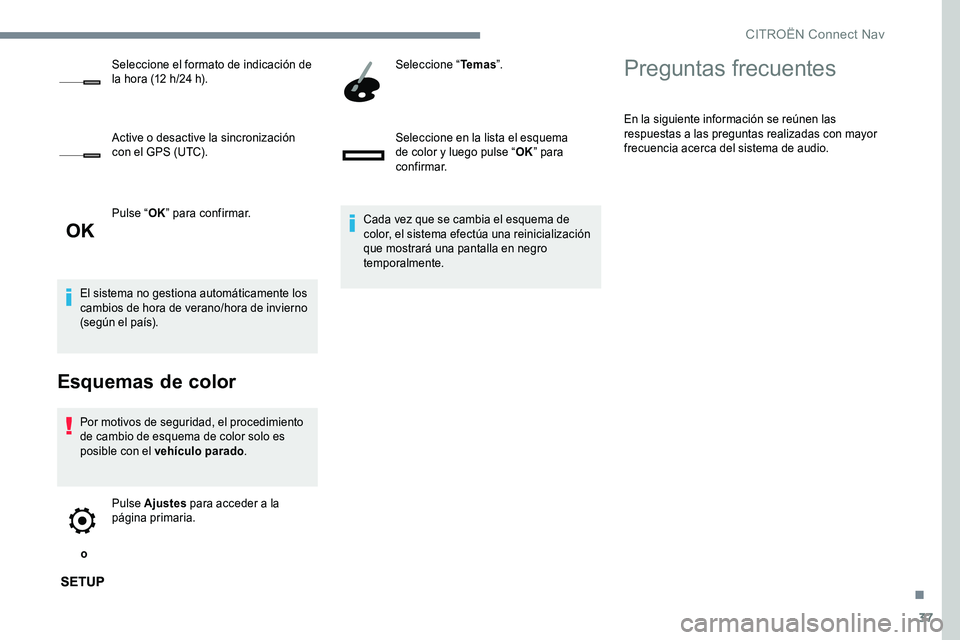
37
Pulse âOKâ para confirmar.
El sistema no gestiona automĂĄticamente los
cambios de hora de verano/hora de invierno
(segĂşn el paĂs).
Esquemas de color
Por motivos de seguridad, el procedimiento
de cambio de esquema de color solo es
posible con el vehĂculo parado .
o Pulse Ajustes
para acceder a la
pĂĄgina primaria. Seleccione â
Te m a sâ.
Seleccione en la lista el esquema
de color y luego pulse â OKâ para
confirmar.
Cada vez que se cambia el esquema de
color, el sistema efectĂşa una reinicializaciĂłn
que mostrarĂĄ una pantalla en negro
temporalmente.
Seleccione el formato de indicaciĂłn de
la hora (12 h/24 h).
Active o desactive la sincronizaciĂłn
con el GPS (UTC).
Preguntas frecuentes
En la siguiente informaciĂłn se reĂşnen las
respuestas a las preguntas realizadas con mayor
frecuencia acerca del sistema de audio.
.
CITROĂN Connect Nav
Page 270 of 306
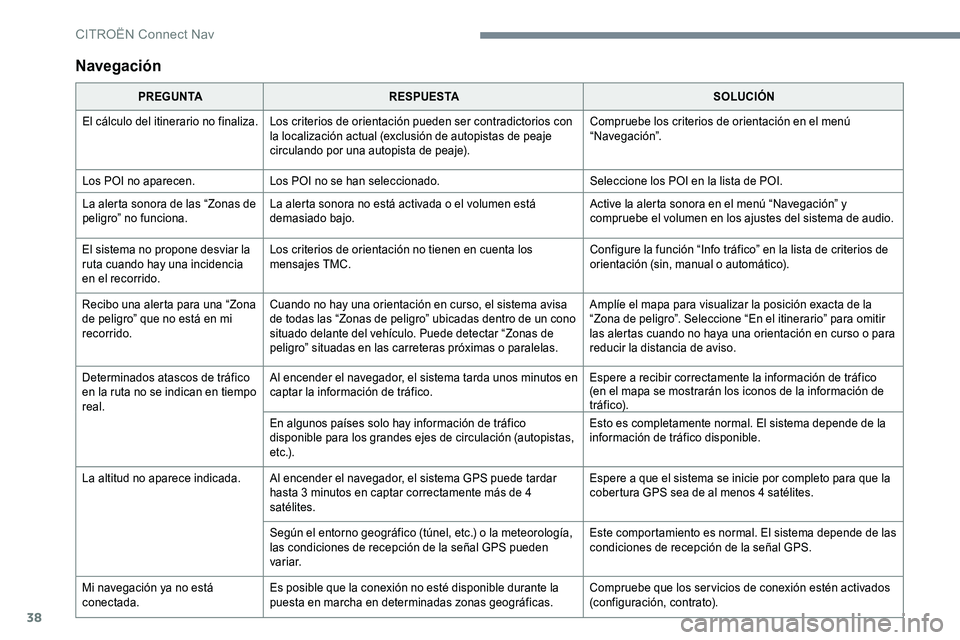
38
NavegaciĂłn
PREGUNTARESPUESTA SOLUCIĂN
El cĂĄlculo del itinerario no finaliza. Los criterios de orientaciĂłn pueden ser contradictorios con
la localizaciĂłn actual (exclusiĂłn de autopistas de peaje
circulando por una autopista de peaje). Compruebe los criterios de orientaciĂłn en el menĂş
âNavegaciĂłnâ.
Los POI no aparecen. Los POI no se han seleccionado. Seleccione los POI en la lista de POI.
La alerta sonora de las âZonas de
peligroâ no funciona. La alerta sonora no estĂĄ activada o el volumen estĂĄ
demasiado bajo. Active la alerta sonora en el menĂş âNavegaciĂłnâ y
compruebe el volumen en los ajustes del sistema de audio.
El sistema no propone desviar la
ruta cuando hay una incidencia
en el recorrido. Los criterios de orientaciĂłn no tienen en cuenta los
mensajes TMC.
Configure la funciĂłn âInfo trĂĄficoâ en la lista de criterios de
orientaciĂłn (sin, manual o automĂĄtico).
Recibo una alerta para una âZona
de peligroâ que no estĂĄ en mi
recorrido. Cuando no hay una orientaciĂłn en curso, el sistema avisa
de todas las âZonas de peligroâ ubicadas dentro de un cono
situado delante del vehĂculo. Puede detectar âZonas de
peligroâ situadas en las carreteras prĂłximas o paralelas. AmplĂe el mapa para visualizar la posiciĂłn exacta de la
âZona de peligroâ. Seleccione âEn el itinerarioâ para omitir
las alertas cuando no haya una orientaciĂłn en curso o para
reducir la distancia de aviso.
Determinados atascos de trĂĄfico
en la ruta no se indican en tiempo
real. Al encender el navegador, el sistema tarda unos minutos en
captar la informaciĂłn de trĂĄfico.
Espere a recibir correctamente la informaciĂłn de trĂĄfico
(en el mapa se mostrarĂĄn los iconos de la informaciĂłn de
t r ĂĄf i c o).
En algunos paĂses solo hay informaciĂłn de trĂĄfico
disponible para los grandes ejes de circulaciĂłn (autopistas,
e t c .) . Esto es completamente normal. El sistema depende de la
informaciĂłn de trĂĄfico disponible.
La altitud no aparece indicada. Al encender el navegador, el sistema GPS puede tardar
hasta 3 minutos en captar correctamente mĂĄs de 4
satĂŠlites. Espere a que el sistema se inicie por completo para que la
cobertura GPS sea de al menos 4 satĂŠlites.
SegĂşn el entorno geogrĂĄfico (tĂşnel, etc.) o la meteorologĂa,
las condiciones de recepciĂłn de la seĂąal GPS pueden
variar. Este comportamiento es normal. El sistema depende de las
condiciones de recepciĂłn de la seĂąal GPS.
Mi navegaciĂłn ya no estĂĄ
conectada. Es posible que la conexiĂłn no estĂŠ disponible durante la
puesta en marcha en determinadas zonas geogrĂĄficas. Compruebe que los servicios de conexiĂłn estĂŠn activados
(configuraciĂłn, contrato).
CITRO